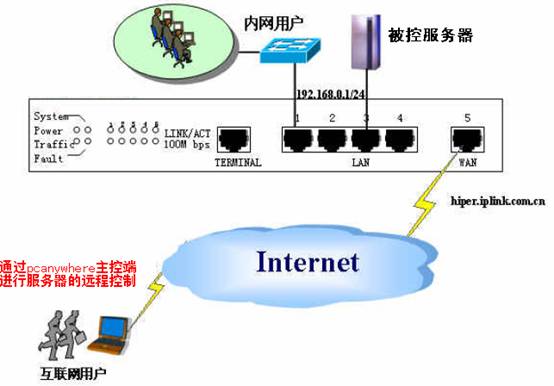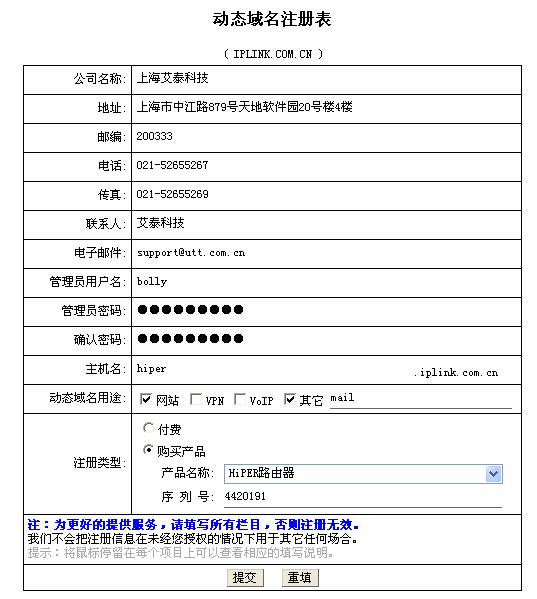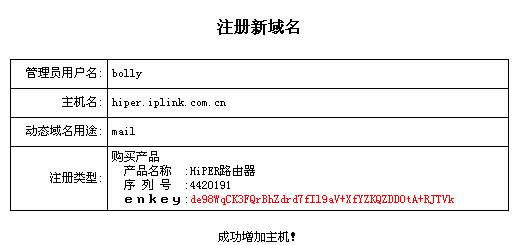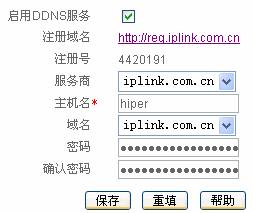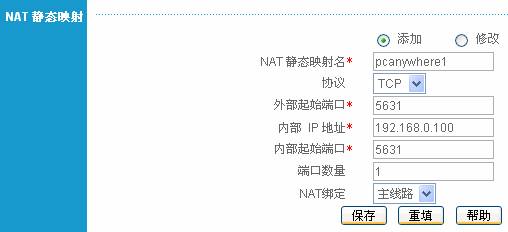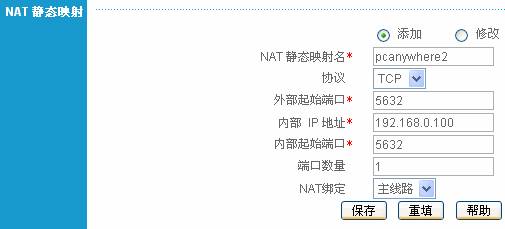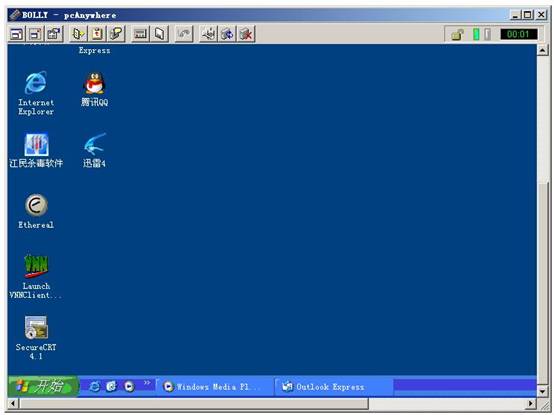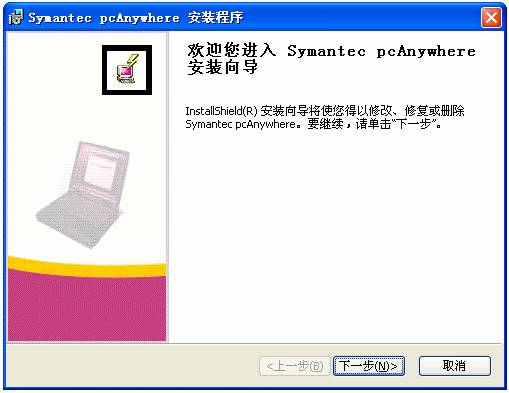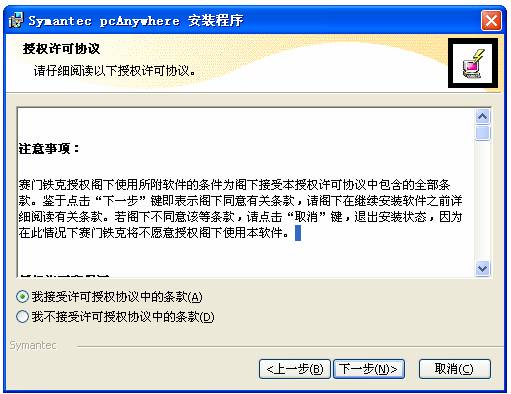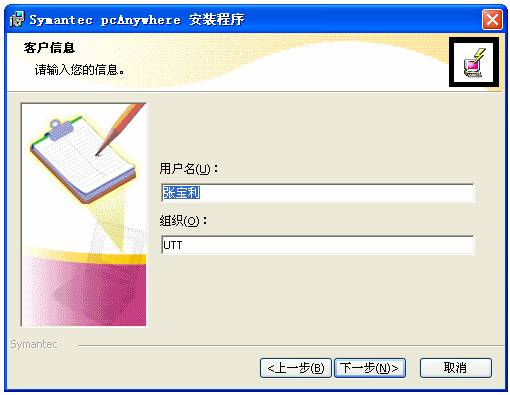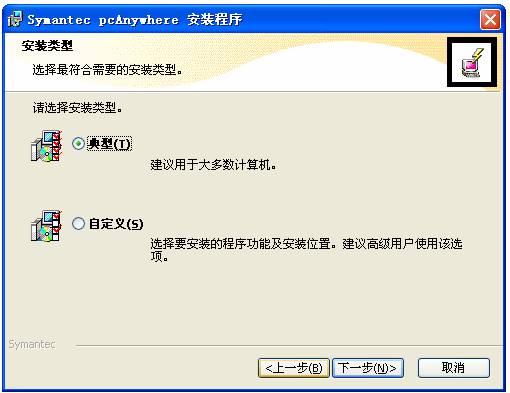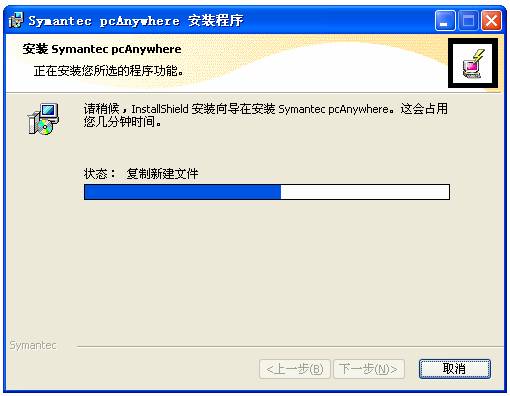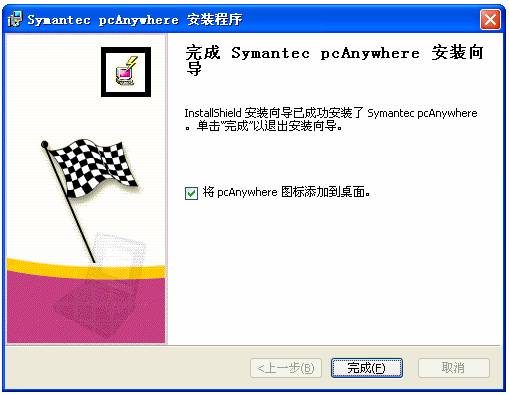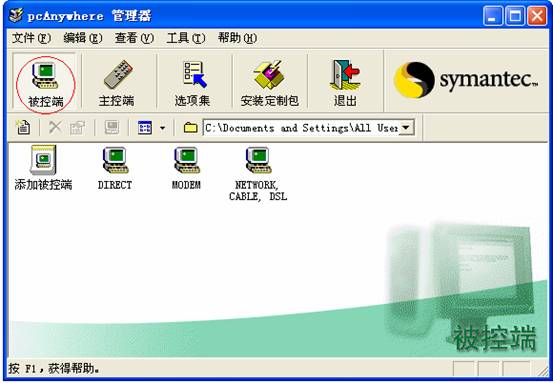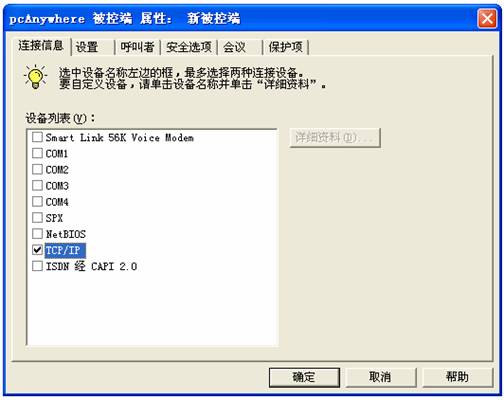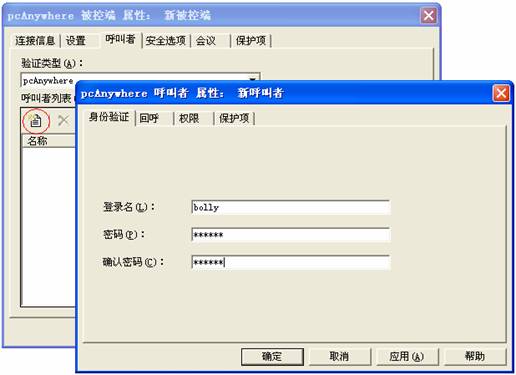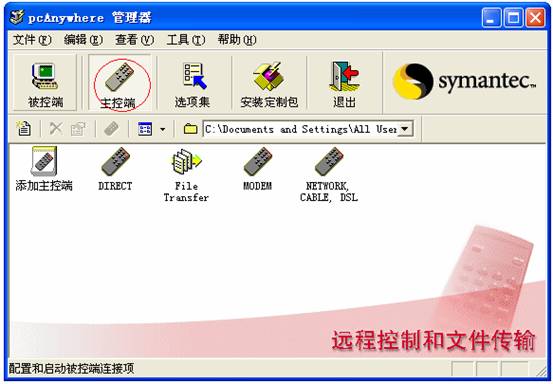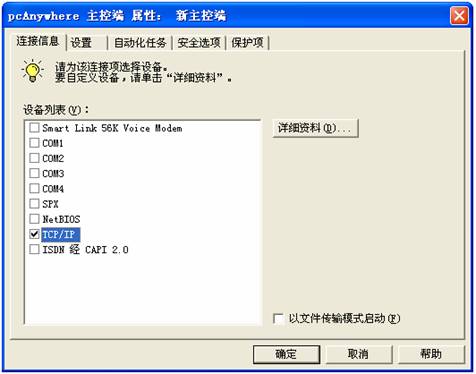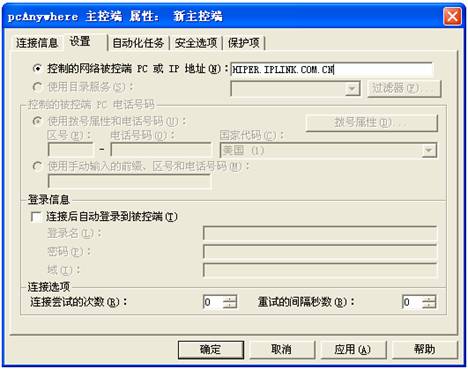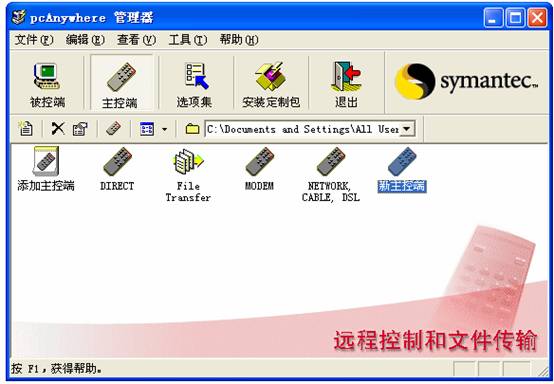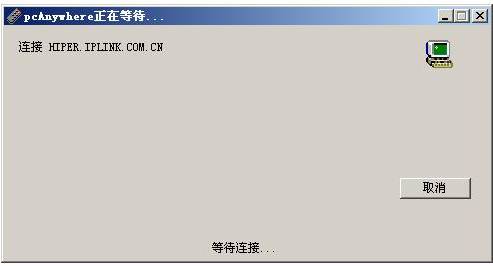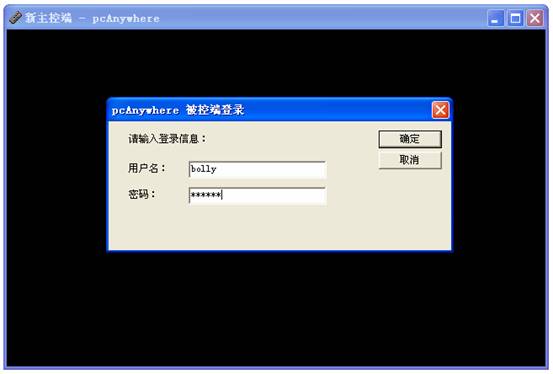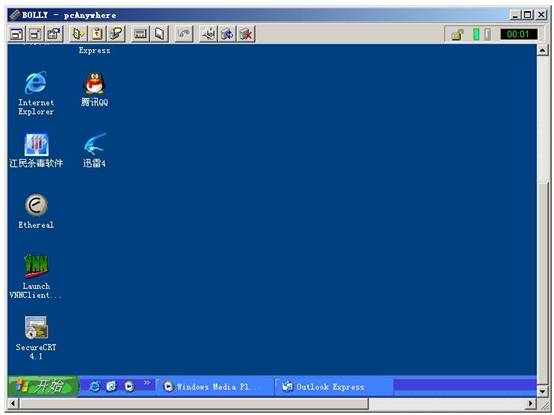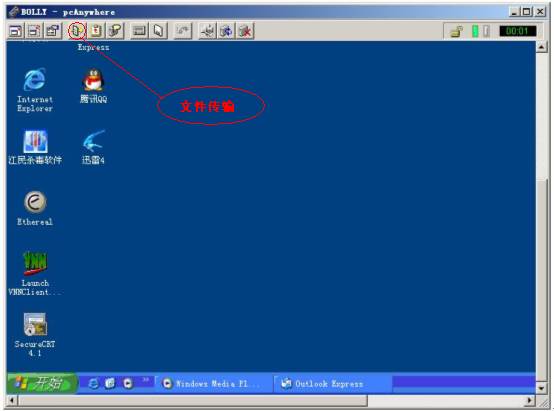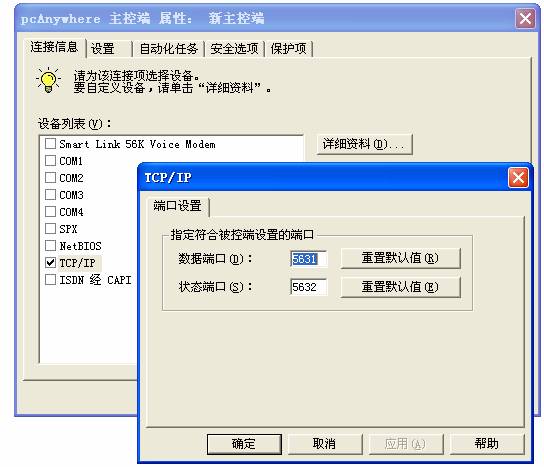|
不支持Flash
|
|
|
|
如何在Internet远程操控内网的服务器http://www.sina.com.cn 2007年04月09日 10:22 ChinaByte
【案例分析】用户使用HiPER宽带安全网关使用PPPoE拨号方式接入Internet,有一个动态的公网IP地址。内网中有一台服务器(192.168.0.100),用户希望可以在Internet上远程操控这台服务器。 本文介绍如何在HiPER设备上配置端口映射,使用户可以在Internet通过pcanywher软件(类似功能的软件还有Windows终端服务、Radmin等)远程操控这台服务器。
【配置方法】 第一步,由于用户使用动态PPPoE接入,为了每次可以固定的访问路由器当时的公网IP地址,需要配置路由器的DDNS功能(固定IP接入用户可以略过此步)。 1) 登陆到http://reg.iplink.com.cn ,填写基本资料为HiPER宽带安全网关申请一个动态域名,如下图:
2) 申请完毕后用户会得到一个密码(enkey),将此密码记录下来,填写到路由器的DDNS配置当中。
3) 在HiPER宽带安全网关中,WebUIà基本配置àDDNS配置中,填写DDNS注册的相关信息,如下图:
注意:这里的密码填写上一步注册得到的enkey。 4) 如果配置成功,会在WebUIà基本配置àDDNS配置àDDNS信息中出现如下信息,表示动态域名配置、更新成功。
第二步,配置端口映射,将pcanywhere被控端映射到公网。注意:Pcanywhere是一个商业软件,其合法版本请从http://www.symantec.com/region/cn/获得)。 1) 在路由器WebUIà高级配置àNAT和DMZ配置àNAT静态映射,配置映射PCanywhere的默认端口TCP 5631和TCP 5632,注意此端口可以在Pcanywhere的被控端属性中自定义,本范例采用为默认端口(Windows终端服务默认端口为TCP3389、Radmin默认端口为TCP4899)。
第三步,验证Pcanywhere远程控制功能,在Internet上通过hiper.iplink.com.cn来完成对内网服务器的控制,如图:
【注意事项】 1)如果是固定IP地址上网的话,可以省略申请动态域名步骤,只需配置好pcanywhere以及在HiPER上做好相应的端口映射即可,在用户的pcanywhere客户端中填写用户的固定公网IP地址即可实现连接。 2)如果用户内网中存在防火墙等软、硬件网络设备,需要做好相应的端口映射或者开放相应的端口。 附件:pcanywhere的安装与配置 【软件介绍】pcAnywhere是一款非常著名的远程控制工具,使用它可以轻松实现在本地计算机上控制远程计算机,使两地的计算机协同工作。你可以使用被控端电脑上的程序或在主控端与被控端之间互传文件。你也可以使用其闸道功能让多台电脑共享一台MODEM或是向网路使用者提供打进或打出的功能。 【工作原理】在实施远程控制之前,必须在两台计算机上都安装PCAnywhere,其中一台必须配置为被控端,另一台配置为主控端。被控端计算机等候与主控端计算机的连接,并且被控端由主控端进行控制。控制的实施过程为首先由主控端向被控端发出共享控制请求,控制端接收到共享控制请求以后会给出一个响应信号,并对主控端的合法身份进行验证,此时,主控端必须向被控端提供远程控制所需的合法用户账号及密码,如果服务端验证密码及账号无误,则控制端可以开始操纵服务端进行远程控制,否则,服务端拒绝控制端的控制请求。被控端除了用身份验证手段来保证安全外,还可控制有谁能够连接该计算机以及远程用户所具有的权限。 【范例说明】本范例将描述如何配置Pcanywhere的被控端和主控端以及如何使用主控端进行远程控制。本范例网络环境如下:位于公网上的用户(主控端)要远程控制位于Hiper路由器之后内网的某一台主机(被控端)192.168.0.100。 【系统安装】在安装过程中和一般的软件类似,下面只给一些要注意的步骤,如安装组件、安装目录、运行方式等。 1、 开始安装
图1 安装程序欢迎画面
图2 阅读Symantic相关协议 2、 填写用户的相关资料
图3 输入客户相关信息 3、 选择软件的安装类型
图4 选择软件安装类型 4、 开始安装软件
图5 安装软件 pcAnywhere会自动安装到C:\Program Files\Symantec\pcAnywhere目录下,安装过程中会出现Symantic的系列产品展示信息及Symantic的Live update升级信息,请直接点击下一步完成安装。 5、 完成安装
图6 完成安装 6、 安装完毕后,系统会提示重启,请按照提示重启系统,否则软件可能无法正常工作
图7 软件安装完毕后提示 【被控端设置】 1、 启动PCAnywhere,打开PCAnywhere管理器窗口
图8 被控端管理界面 单击“被控端”按钮,系统将显示被控制端可以使用的连接项目,包括Direct、Modem、Network,Cable,DSL等选项,其中,Direct是指通过串口直接电缆相连,一般很少采用;Modem是指拨号访问,即通过调制解调器与Internet建立连接;Network是指通过网卡访问,一般用在局域网中进行远程控制,Cable即Cable Modem(电缆调制解调器),DSL则包括了我们常用的ADSL。我们可以根据网络连接的实际情况进行选择,双击相应的选项就可以启动被控端。如果想修改已有项目的属性,可在选定的项目上单击鼠标右键,选择“属性”命令进行配置。 2、 添加被控端 双击图8中的“添加被控端”图标,在出现的被控端属性对话框中,在“连接信息”选项卡中的“设备列表”中选择远程连接设备,通常选择TCP/IP协议选项,如果是在局域网进行远程控制,可以选择SPX、NetBIOS协议选项。
图9 添加被控端界面 3、 设置远程控制用户 单击“呼叫者”选项卡,单击“新建项”按钮,出现设置新用户的“新呼叫者”对话框,首先在“身份验证”选项卡中设置好用户名和登录密码,然后单击“权限”选项卡,设置给与该用户权限,单击“确定”按钮返回“呼叫者”选项卡,即可在呼叫者名单列表中看到新添加的新用户。
图10 添加远程控制用户 4、 完成设置 单击“确定”按钮完成一个新的被控端设置,双击此被控端图标,即可将PCAnywhere图标 缩小到系统托盘区里,并等待主控端电脑连接控制。 【主控端设置】 1、 单击pcAnywhere界面上的“主控端”图标
图11 主控端管理界面 2、 添加主控端 在PCAnywhere管理器窗口双击“添加主控端”图标,在出现的“新主控端属性”对话框中选择“连接信息”选项卡,选中“TCP/IP”选项,这里的设置和被控端相似,如果是局域网也可以选用SPX、NetBIOS协议。
图12 添加主控端界面 3、 设置控制远程主机的远程控制用户 单击“设置”选项卡,在“控制的网络被控端PC或IP地址”框中填入被控端的IP地址,此处填入为对方的动态域名hiper.iplink.com.cn,如果是在局域网中也可以不加设置,因为主控端会从网络中搜索所有开启的被控端计算机。如果想让主控端自动进行登录可选中“连接后自动登录到被控端”选项,然后填入登录名和密码。
图13 添加被控端IP地址 4、 完成配置 在“属性”对话框中单击“确定”按钮回到管理器窗口,双击新建的主控端图标,即可开始进行远程连接。
图14 主控端建立完毕 【控制远程计算机】 在主控端与被控端连接成功以后,会提示输入授权的用户名和密码出现如图16所示的窗口,输入正确的用户名和密码后被控端的桌面就会出现在窗口中如图17,用鼠标点击窗口中的桌面,此时就可以像使用本地计算机一样操纵远程计算机了。
图15 正在连接到被控端
图16 输入授权的用户名和密码
图17 被控端的桌面 【文件传输】 1) 进入被控端以后,点击pcanywhere工具栏的文件传输,可以在主控端和被控端之间互相传输文件,如图:
2) 完毕后出现pcanywhere文件管理器,在文件管理器的上端下拉列表中选择文件所在的文件夹以及文件要被传输到的文件夹。
3) 单击文件管理器中央的“传输”按钮,即可对文件进行传输
【注意事项】 pcanywhere可以通过自定义端口的方式来更改传输控制的端口,此时需要注意更改主控端的数据端口和状态端口即可。更改端口的方法为,在pcanywhere的管理界面右键单击已经建立的主控端,在出现的下拉菜单中选择属性,会出现主控端的设置属性,此时鼠标定位到“连接信息”标签,然后单击TCP/IP上方的“详细资料”按钮,在出现的端口设置中更改为自定义的端口即可。
|